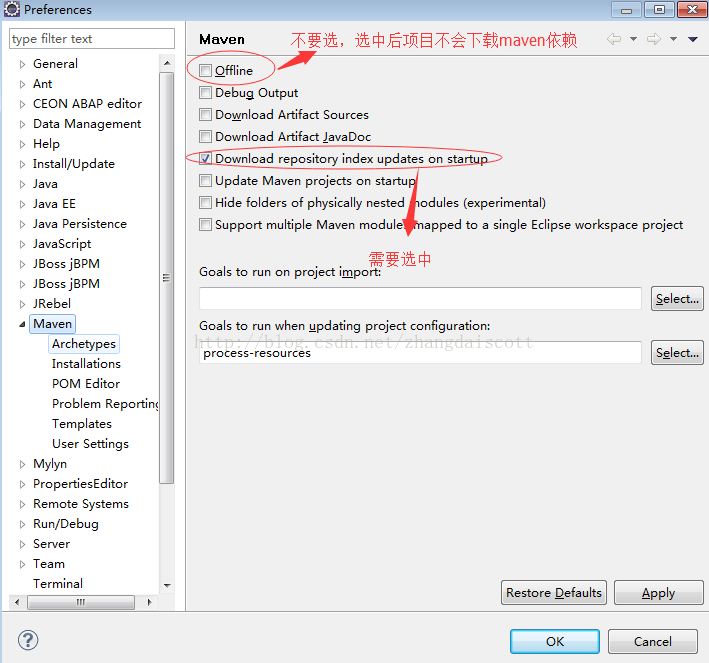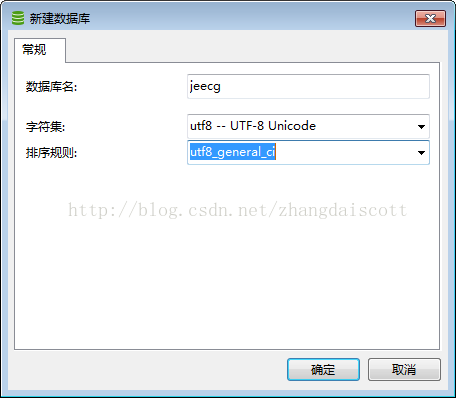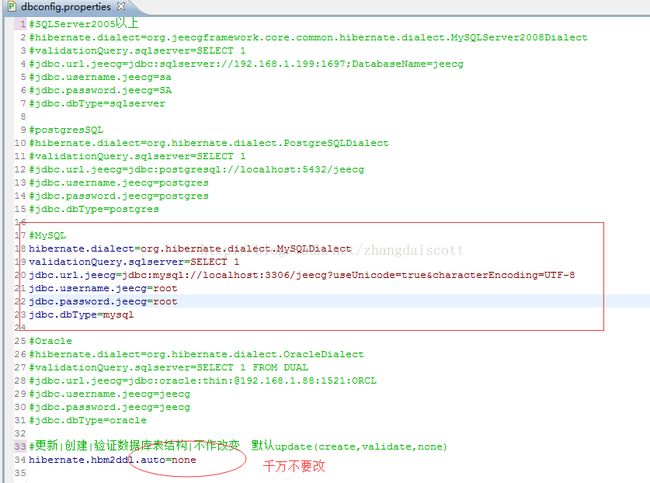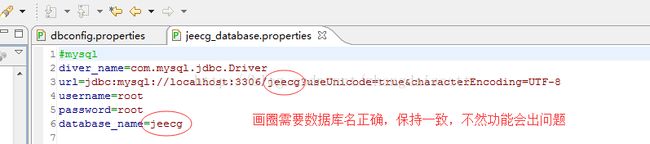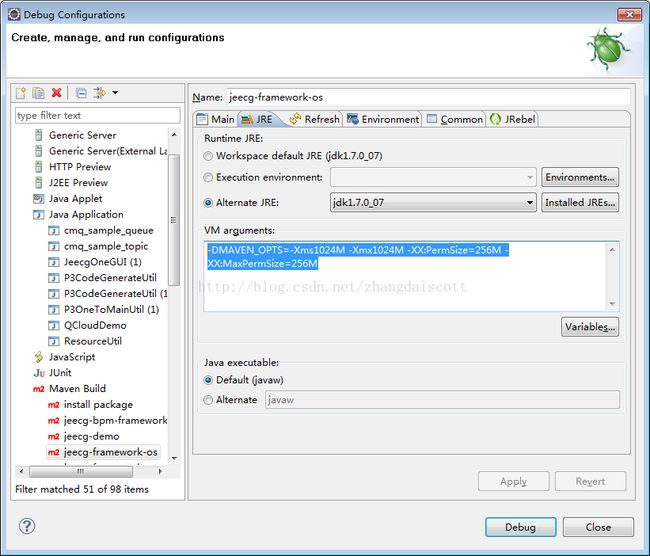JEECG架构讲解及使用
JEECG 微云快速开发平台(3.7.1)
Eclipse-Maven版本手把手入门手册
官方标准开发工具:
1. IDE
Eclipse Java EE IDE for Web Developers.
Version: Helios Release
Build id: 20100617-1415
2. JDK1.7
3. Maven
4. Mysql
一、Maven 本地环境安装
- 下载: 到Maven官方网站http://maven.apache.org/download.cgi,下载目前的最新版本apache-maven-3.1.1-bin.zip
- 解压: 下载到本地的zip文件,只需解压成 D:\apache-maven-3.1.1即完成安装,目录结构为如下
3. 配置环境变量: 这台电脑->鼠标右键->属性->高级环境设置->环境变量-系统变量框下新增变量名M2_HOME,值为D:\apache-maven-3.1.1
再新建变量M2,值为%M2_HOME%\bin
编辑变量名Path,在变量值中后面追加";%M2%"
4. 测试安装:win+R ->cmd –>在命令行中输入 mvn –version 显示mvn版本信息为Apache Maven 3.1.1则为安装成功。
5. 修改maven仓库存放位置:找到maven下的conf下的settings.xml 配置文件,我的是在D:\apache-maven-3.1.1\conf\settings.xml。maven的仓库默认是放在本地用户的临时文件夹下面的.m2文件夹下的repository下,这很影响C盘的空间。现在我们来修改将它指定到我们自己的路径下,我现在要将仓库指定到D:\Maven\repo\m2 (可以自己定义位置)目录下.
[1]、修改本地maven仓库位置
[2]、配置官方Jeecg的方式maven镜像(非常重要)
修改 settings.xml配置文件
在
nexus-aliyun
*,!jeecg,!jeecg-snapshots
Nexus aliyun
http://maven.aliyun.com/nexus/content/groups/public
6. OK,先来体会一下maven,在cmd中敲并回车执行:mvn help:system 这时候maven 就会从远程仓库开始下载一大堆的东西,没事,让它下载着,迟早都要下载的。
二、MyEclipse或Eclipse的Maven环境集成
- 插件安装:MyEclipse8 - MyEclipse2014已经自带maven插件,此步可以略过。
- 在线安装:选择Help –> Install New Software输入地址
http://download.jboss.org/jbosstools/updates/m2eclipse-wtp/,把选项勾上,然后等待它下载安装,完成之后重启 eclipse 即可
3. 配置eclipse:找到Maven4MyEclipse下的Installations,添加maven的安装目录
step2. 找到User Settings选择maven安装目录下的settings.xml,单击Update Settings。
step2. 修改Maven参数
OK,eclipse配置已经完成了。
三、导入jeecg的maven项目
1. 采用eclipse,以maven方式 导入jeecg的maven项目
2. 修改 Java Build Path
Libraries如下
Source如下,(MyEclipse这里可能会按照Maven的标准结构显示,即多出test目录并以红叉显示,请将其移除,注意一定选择上resources)
3. 项目导入成功后,会自动下载依赖,但依赖可能会有下载失败情况,pom会报错
手工下载maven依赖包:选择项目名右键选择RunAS,再选择Maven install,控制台就开始下载项目所需要的包。
如果下载失败,尝试以下方法: (1)项目关闭,重新打开,maven会自动下载
(2)直接进入第五步,执行命令tomcat:run,依赖会自动下载
(3)如果以上方法还存在问题,可以下载官方提供本地maven仓库,覆盖本地仓库
链接:http://pan.baidu.com/s/1bpfHRFh 密码:7k1q
4. 运行maven测试
工程上右键:
控制台没有错误出现就ok啦,下一步介绍maven项目的启动。
四、修改jeecg的数据库配置
jeecg提供脚步在目录:docs\db\jeecg-init-mysql_3.7.1.sql
数据库执行完成:
3. 修改jeecg平台数据库配置
{jeecg}/src/main/resources/dbconfig.properties
4. 修改代码生成器数据库配置文件
路径: src/main/resources/jeecg/jeecg_database.properties
五、启动maven项目
- 使用maven的build的方式启动
工程右键,运行maven build:
配置运行服务的环境命令:tomcat:run
tomcat7启动命令: tomcat7:run
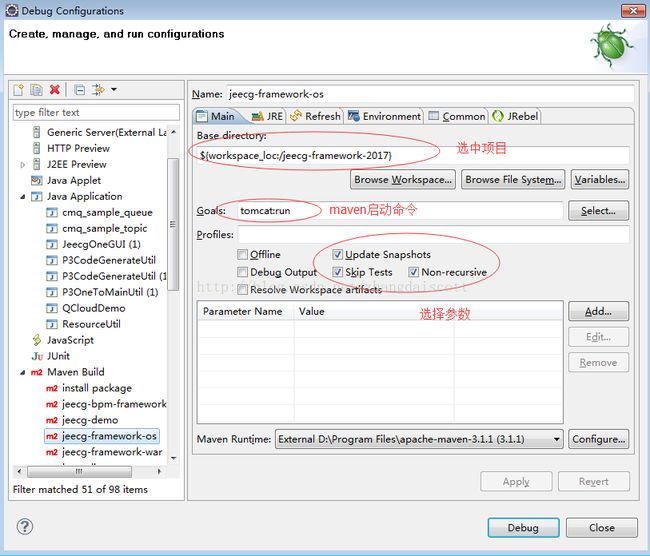
点击 Run 按钮即可以启动应用。
浏览器访问:http://localhost:8080/jeecg ,默认账号密码:admin / 123456
六、发布war包
编译通过后,target目录下回生成jeecg.war包:
拷贝jeecg.war到tomcat的webapps下面,然后运行tomcat即可。
七、错误信息
- 项目内存溢出